
Če ste uporabnik VirtualBox, je mogoče, da ste ob določenih priložnostih opazili, da po končani namestitvi operacijskega sistema, kot je Windows, iz nekega razloga niso dosežene želene zmogljivosti ali lastnosti. Običajno se to zgodi pri številnih operacijskih sistemih, čeprav je eden najvidnejših, pri katerem se to zgodi, namestitev sistema Windows in eden najbolj očitnih znakov tega je, da se zaslon vidi samo v okvirju, namesto da se prilagodi oknu.
To se lahko zgodi iz več razlogov, najpogostejši pa je ta, da operacijski sistem ni bil pravilno prilagojen navideznemu računalniku in da zato nimajo potrebnih gonilnikov za pravilno delovanje operacijskega sistema. Vendar vas zaradi tega ne bi smelo skrbeti, saj VirtualBox za rešitev te težave vedno vključuje možnost namestitve tako imenovanih »Guest Additions«.
Tako lahko VirtualBox "Guest Additions" namestite v navidezni stroj z operacijskim sistemom Windows
Kot smo že omenili, namestitev ustreznih gonilnikov se izvede s to storitvijo, zato, če imate težave, je priporočljivo, da ga poskusite namestiti, saj je možno, da jih bodo na ta način hitro rešili. Če želite to narediti, morate s pravilno zagonom navideznega računalnika iti na vrh in, v meniju Naprave, izberite zadnjo možnost: "Vstavi sliko CD-ja v« Dodatki gostov "...« in počakajte, da ga naprava prepozna.
Potem boste morali le zaženite ga s samodejnim predvajanjem iz računalnika ali iz samega obvestila in namestite gonilnike, kot da gre za standardni program, ki omogoča namestitev vseh datotek in dovoljenj, potrebnih zanjo.
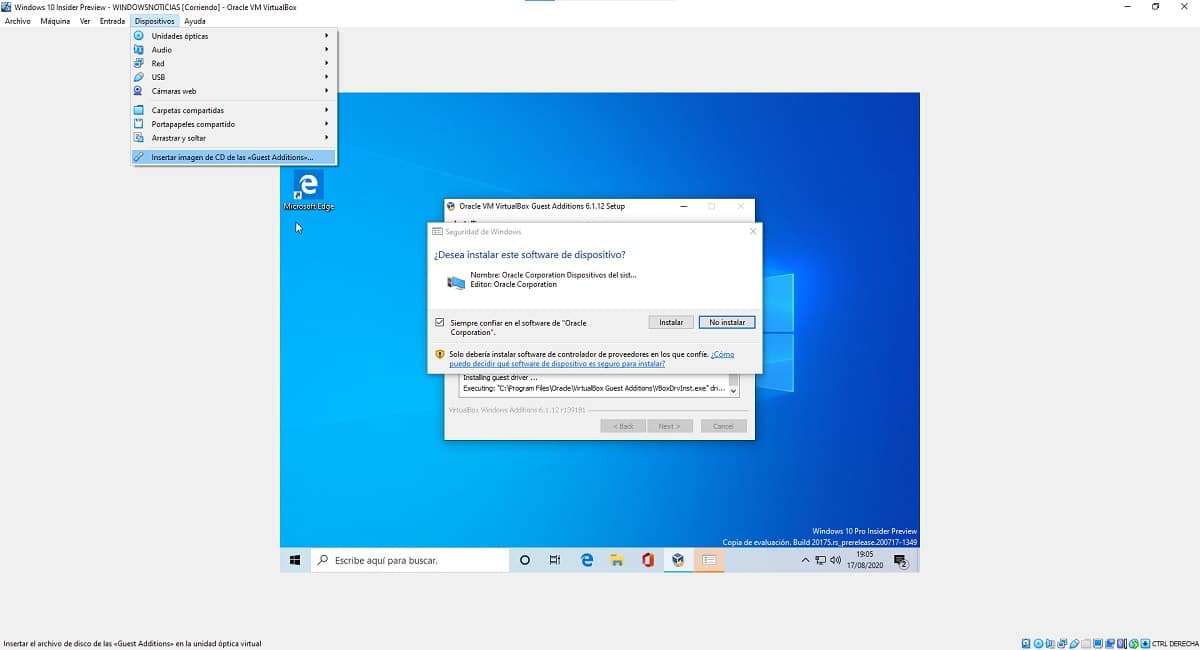

Ko je to storjeno, ko je postopek končan in znova zaženite operacijski sistem navideznega strojaZdaj bi morali na preprost, hiter in praktičen način uživati v vseh funkcijah in funkcijah, ki vam jih ponuja VirtualBox.